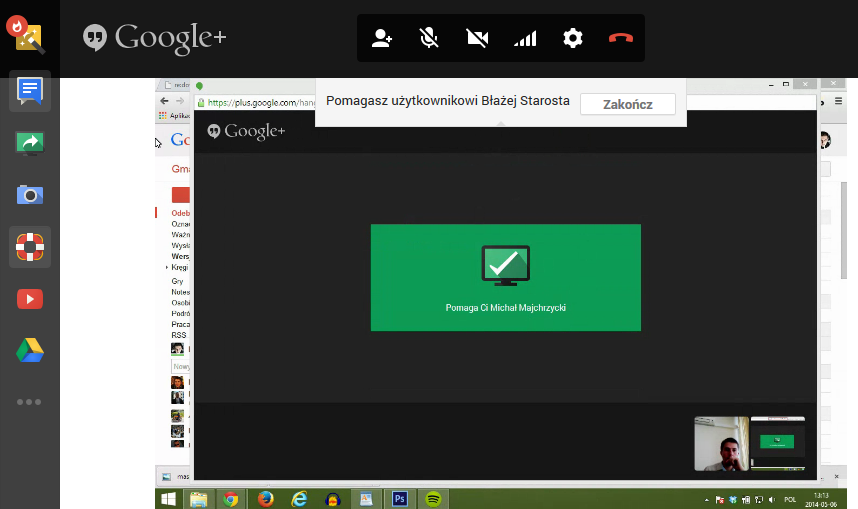Некоторые …
Если вы используете бесплатную альтернативу Skype из Google — Hangouts, вам нужно узнать о дополнительных функциях этого приложения. Например, совместное использование экрана или использование удаленного рабочего стола.
Некоторое время назад мы показали, как разделить свой рабочий стол со Skype. Это очень простая функция, которую мы можем использовать, если хотим показать что-то на нашем компьютере другу или коллеге. Такую же функцию предлагает бесплатная альтернатива Skype — Google Hangouts.
Мы будем использовать Google Hangouts в Gmail или Google+. Приложение также можно запускать на смартфоне или планшете с Android.
1. Совместное использование рабочего стола
Чтобы поделиться своим рабочим столом с Hangouts Google, мы сначала подключаемся к человеку, которого мы выбрали. В новом окне, которое появляется после начала разговора, в левом выдвижном меню есть набор приложений и сервисов.
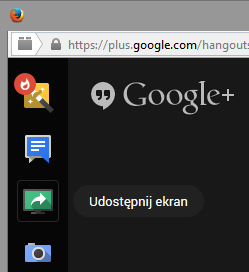
Нажмите один из первых сверху — поделитесь экраном. Следующим шагом будет выбор приложения, которое мы хотим показать другу или коллеге. Затем нажмите кнопку «Начать совместное использование». Вот и все.
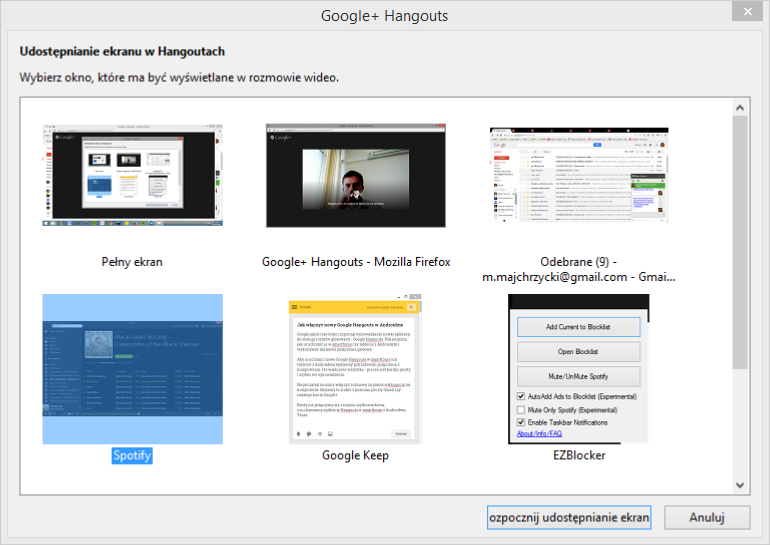
2. Удаленный рабочий стол
Если вы хотите, чтобы кто-то помог нам что-то сделать на вашем компьютере и удаленно управлять мышью, используйте параметр «Удаленный рабочий стол» в Google Hangouts. Запуск службы аналогичен сервису Desktop Sharing.
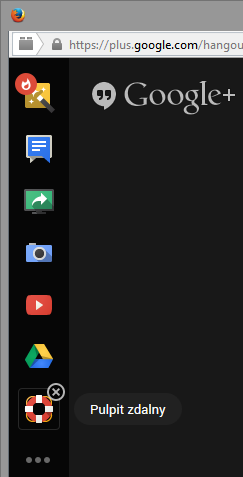
После начала разговора щелкните значок «Удаленный рабочий стол» в левой панели меню. Затем выберите один из двух вариантов: «Получатель ждет помощи» или «Нужна помощь?».
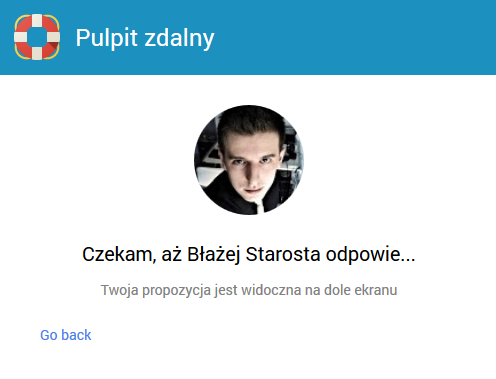
Первый поможет выбранному получателю вызова, второй поможет кому-то другому.